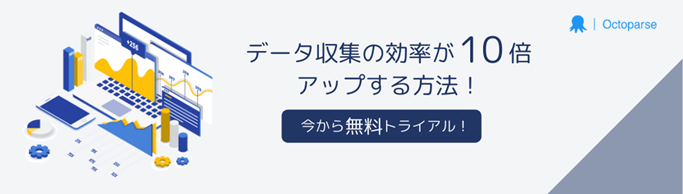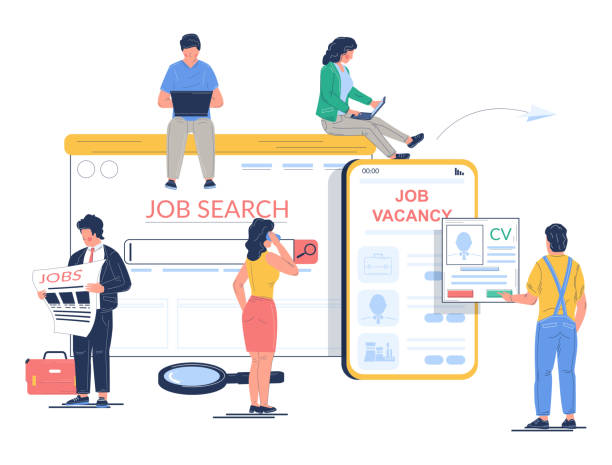SUUMO(スーモ)といえば、全国の戸建てやマンションの賃貸・売買、注文住宅、土地にいたるまで、住宅に関するあらゆる情報を網羅した不動産ポータルサイトです。
SUUMOの物件掲載件数は約2万件(2023年3月時点)と国内屈指の情報量を誇るため、スクレイピング技術を使って掲載データを自動収集すれば、不動産データベースとしても活用できます。
しかし、スクレイピングはプログラミング経験がないと難しいのではないか?と考える方も多いでしょう。そこで役立つのがWebスクレイピングツールです。今回は、プログラミング経験を持たない方でもかんたんにSUUMOの物件情報をスクレイピングする方法を解説します。
不動産物件情報を自動収集(スクレイピング)するメリット
SUUMOには、全国各地の不動産情報が掲載されており不動産物件ポータルサイトとしては、国内トップクラスの掲載件数を誇ります。これらの不動産情報を収集することで、あらゆる用途に活用できます。
具体的なメリットとしては、次のようなものが挙げられます。
- 近隣エリアの価格相場を把握できる
- 新しい物件のリサーチに活用できる
- 人気が高まっているエリアを把握できる
このように、不動産情報を大量に集め、いわゆるビッグ・データとして分析・検証することで、売買価格や賃料の設定、その他店舗ビジネス出店時のリサーチなど、あらゆる場面で役立てることが可能です。
こうした不動産情報を手作業で収集するのは現実的ではありません。特に不動産の価格や物件数は常に変動するため、なるべく短いサイクルで情報を更新し続ける必要があります。そこで、Webスクレイピングを活用すれば、不動産情報を自動収集でき、取得データを常に最新に保つことが可能です。
ビッグデータ収集に役立つWebスクレイピングとは
Webスクレイピングとは、インターネット上に存在する膨大なデータの中から、特定のWebページの情報だけを収集するコンピュータ技術のことです。Webスクレイピングの仕組みは、「サイトクローラー」と呼ばれるロボットが、Webページ内を回遊し、あらかじめ指定された任意の情報を収集します。
近年、Webコンテンツが爆発的に増え、インターネット上には毎時膨大なデータが生成されています。そうした中で、企業や組織は必要なデータを効率的に収集し、ビジネスのヒントとして活用する動きが加速しています。
そこでデータを大量かつ自動的に収集するための技術として、Webスクレイピングの活用は大きく注目を集めています。Webスクレイピングについて、さらに詳しく知りたい方はこちらの記事もご覧ください。
プログラミング不要のスクレイピングツール「Octoparse」とは
Webスクレイピングは、近年あらゆるビジネスシーンで活用されていますが、プログラミングに関する知識・経験がない方にとっては、ハードルが高いと感じるでしょう。
そうした課題を解決するのが「Webスクレイピングツール」です。このツールは、プログラミングを一切使わずとも、マウス操作だけでスクレイピングを実行できます。数あるWebスクレイピングツールの中でも、世界的に高いシェアを誇るのが「Octoparse(オクトパス)」です。
Octoparseはノーコードで扱えるほか、Webスクレイピングに必要な便利な機能が充実しているので、誰でもかんたんにWebスクレイピングを実行できます。特にOctoparseでは、人気の高いWebサイトのスクレイピングテンプレートが備わっています。SUUMOのテンプレートを使えば、わずかな操作・設定だけで物件情報を収集できます。
https://www.octoparse.jp/template/suumo-used-property-details-scraper
https://www.octoparse.jp/template/suumo-detached-house-details-scraper
Octoparseを活用した物件情報リストの作成方法
ここからは、実際にOctoparseを用いて中古マンション物件情報リストを作成する手順を解説します。今回は例として、以下の条件で物件情報を抽出します。
- エリア:新宿駅
- 家賃:5000万円以下
対象ページのURL
ステップ1.取得したいページのURLを取得する
SUUMOでスクレイピングをするページにアクセスします。対象のページが開いたら、URLをコピーします。
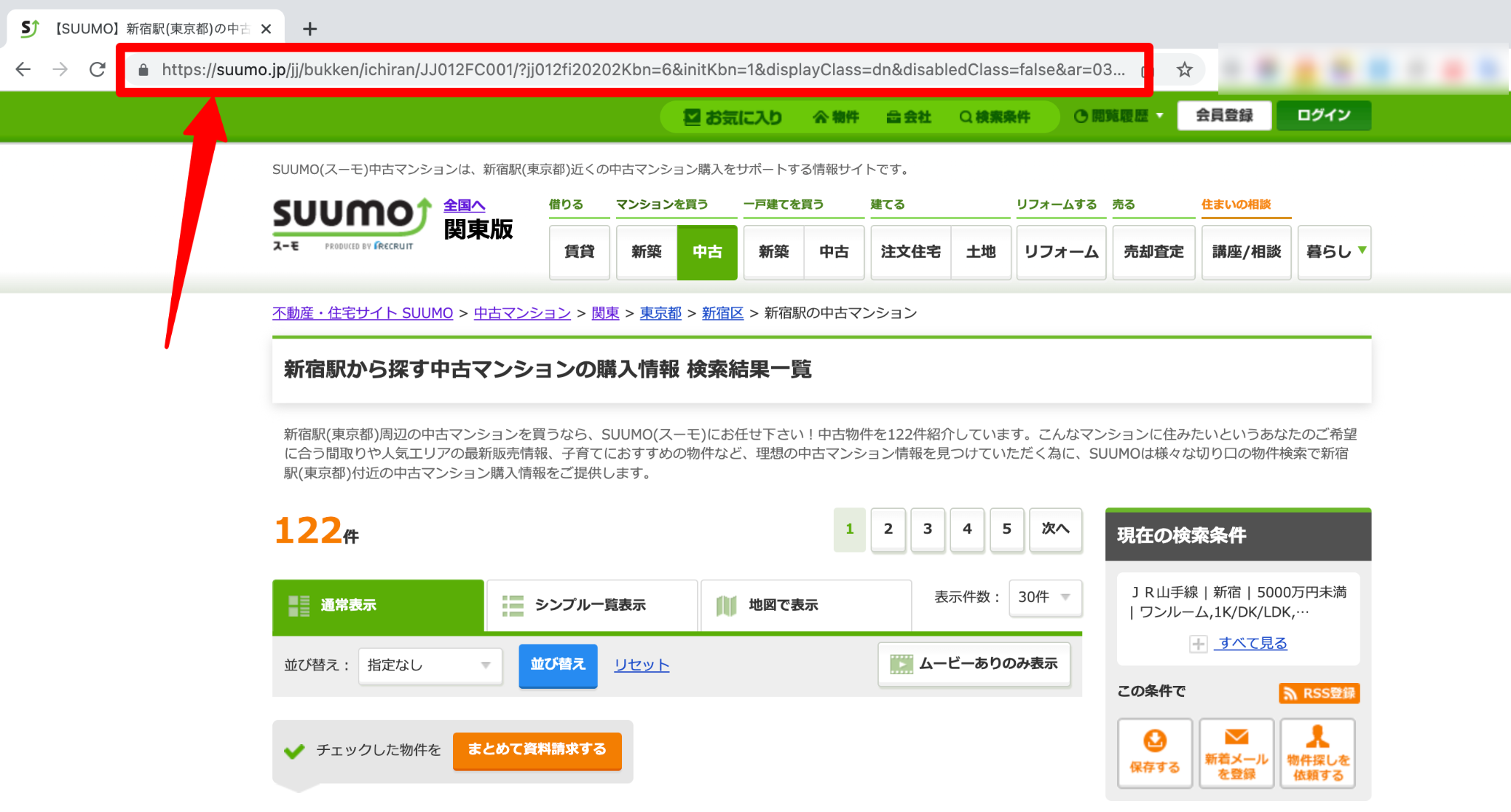
ステップ2.Octoparseを起動しSUUMOのテンプレートを選択する
Octoparseを起動させたら、ホーム画面から「テンプレートタスク」を選択します。
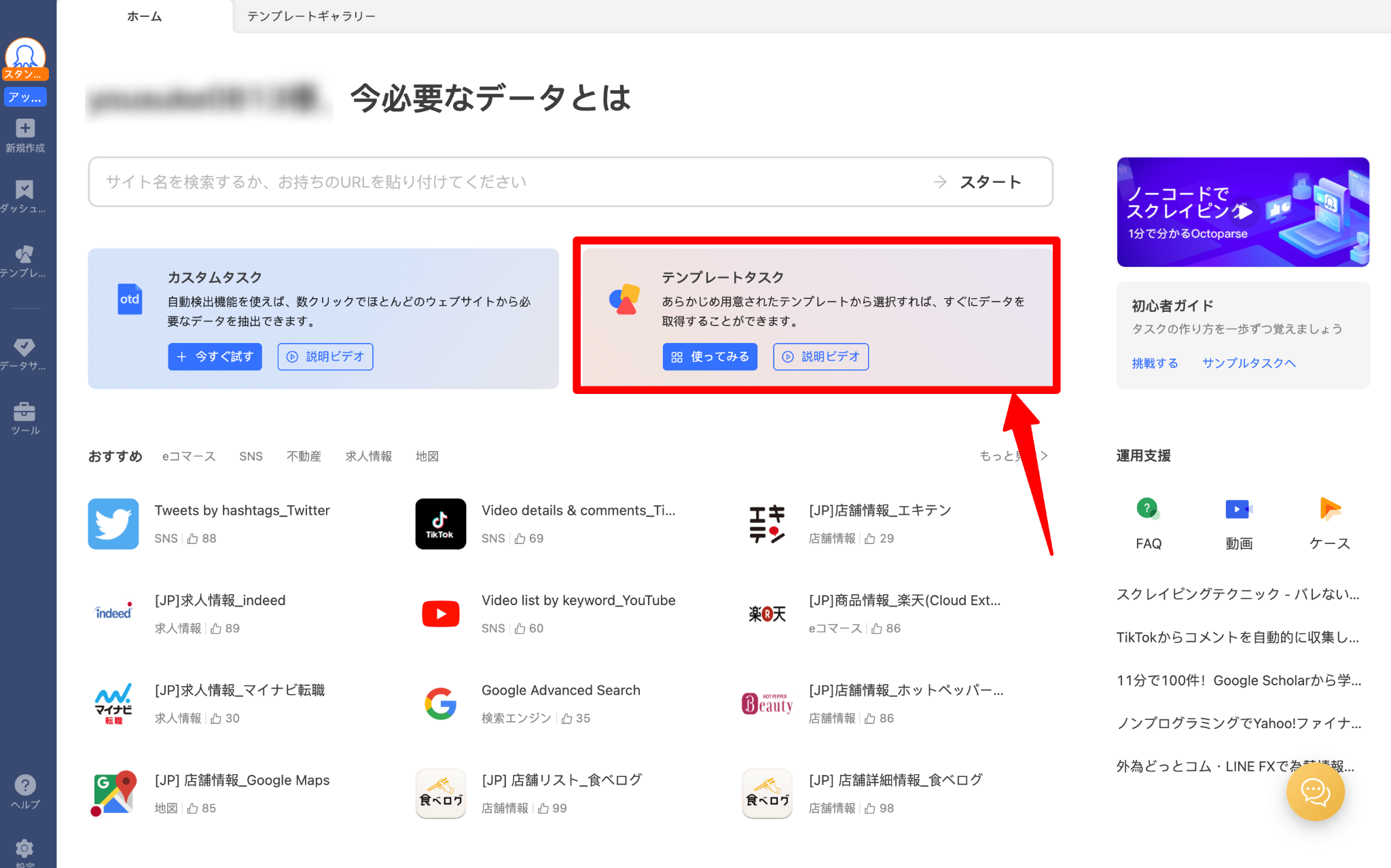
SUUMOのテンプレートはいくつかの種類があるため、右上の検索画面で「SUUMO」と入力するとすぐに見つけられます。ここでは、「物件リスト_SUUMO中古マンション」のテンプレートを選択します。
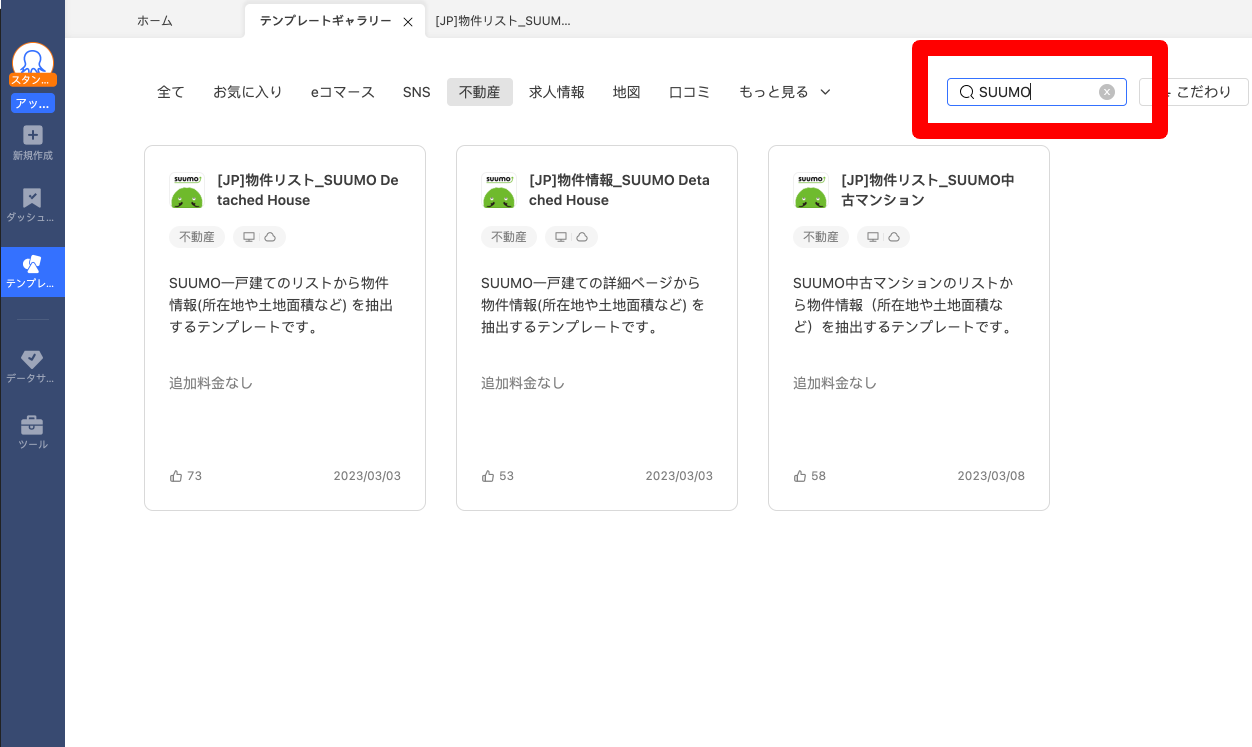
テンプレートの概要や使い方が書かれた画面が表示されます。内容を確認して、「今すぐ試す」をクリックします。
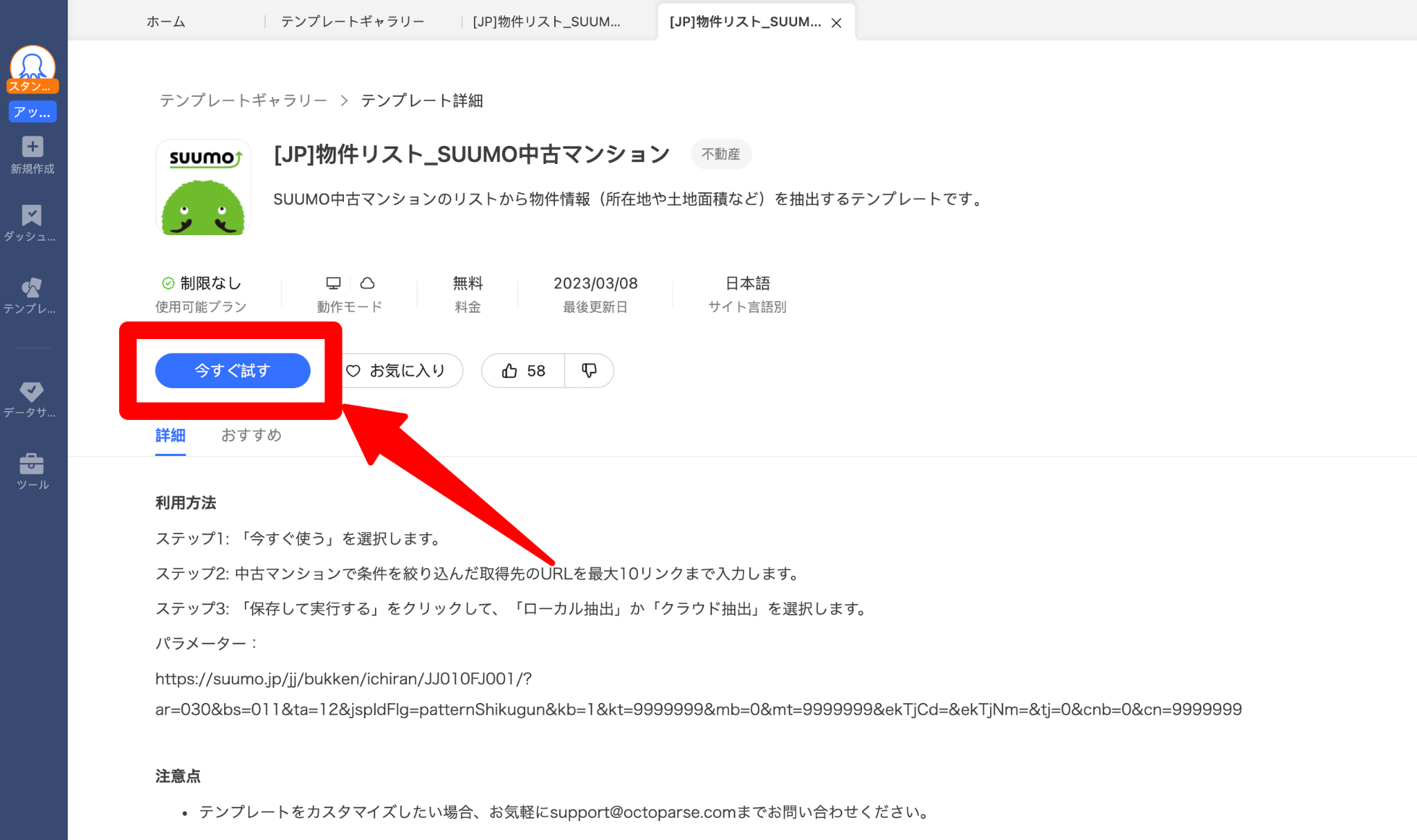
ステップ3.スクレイピングタスクを実行する
SUUMOのテンプレートを開いたら、先程コピーしたSUUMOのURLを貼り付けましょう。貼り付けが完了したら、画面下にある「保存実行」を押します。
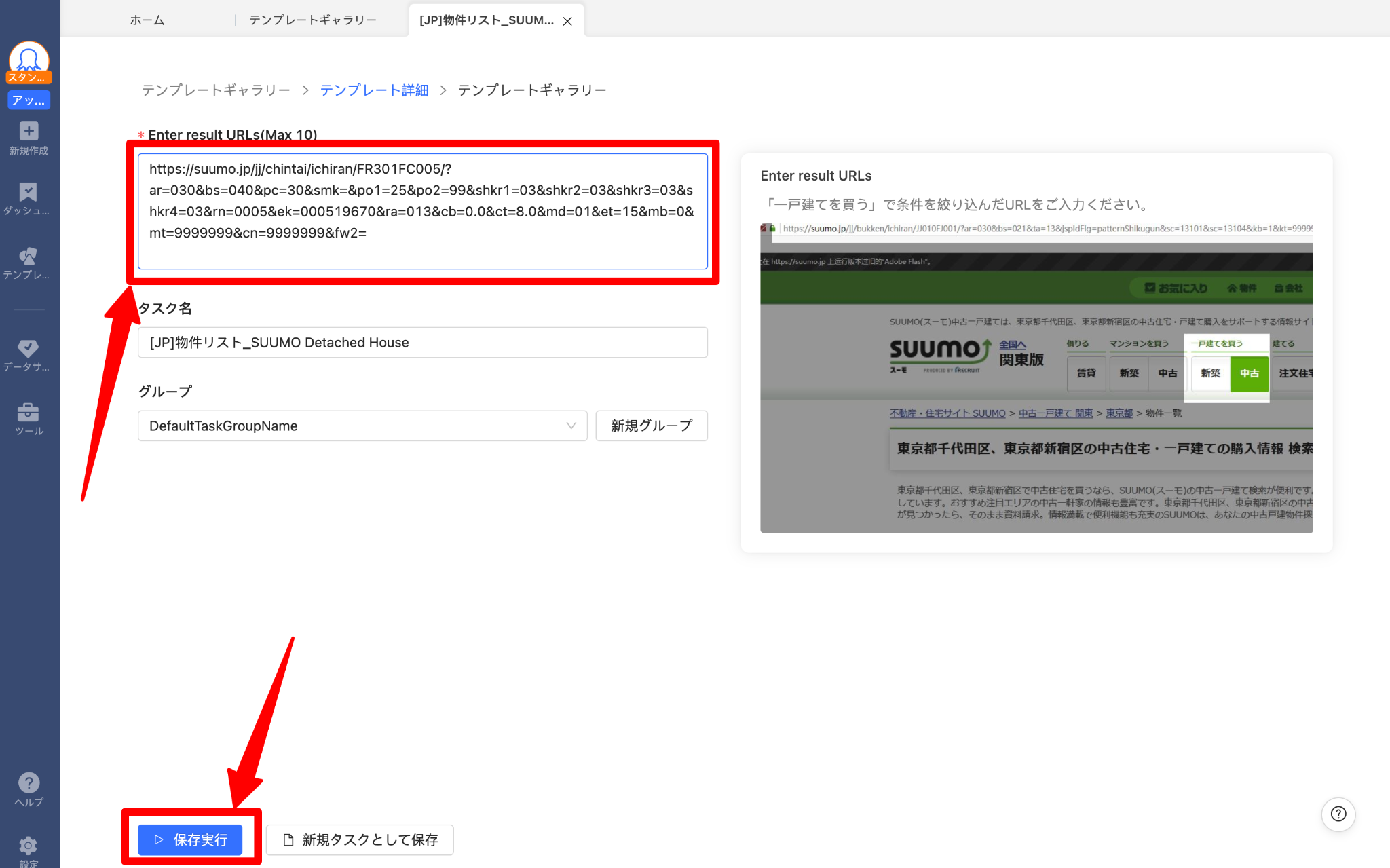
タスク実行モードを、ローカル抽出かクラウド抽出のいずれかから選択できます。クラウド抽出は、Octoparseの有料プランの契約が必要ですが、ローカル抽出に比べてスクレイピングのスピードが早くなります。
もちろん、ローカル抽出でも十分にスクレイピングを体感いただけますのでご安心ください。
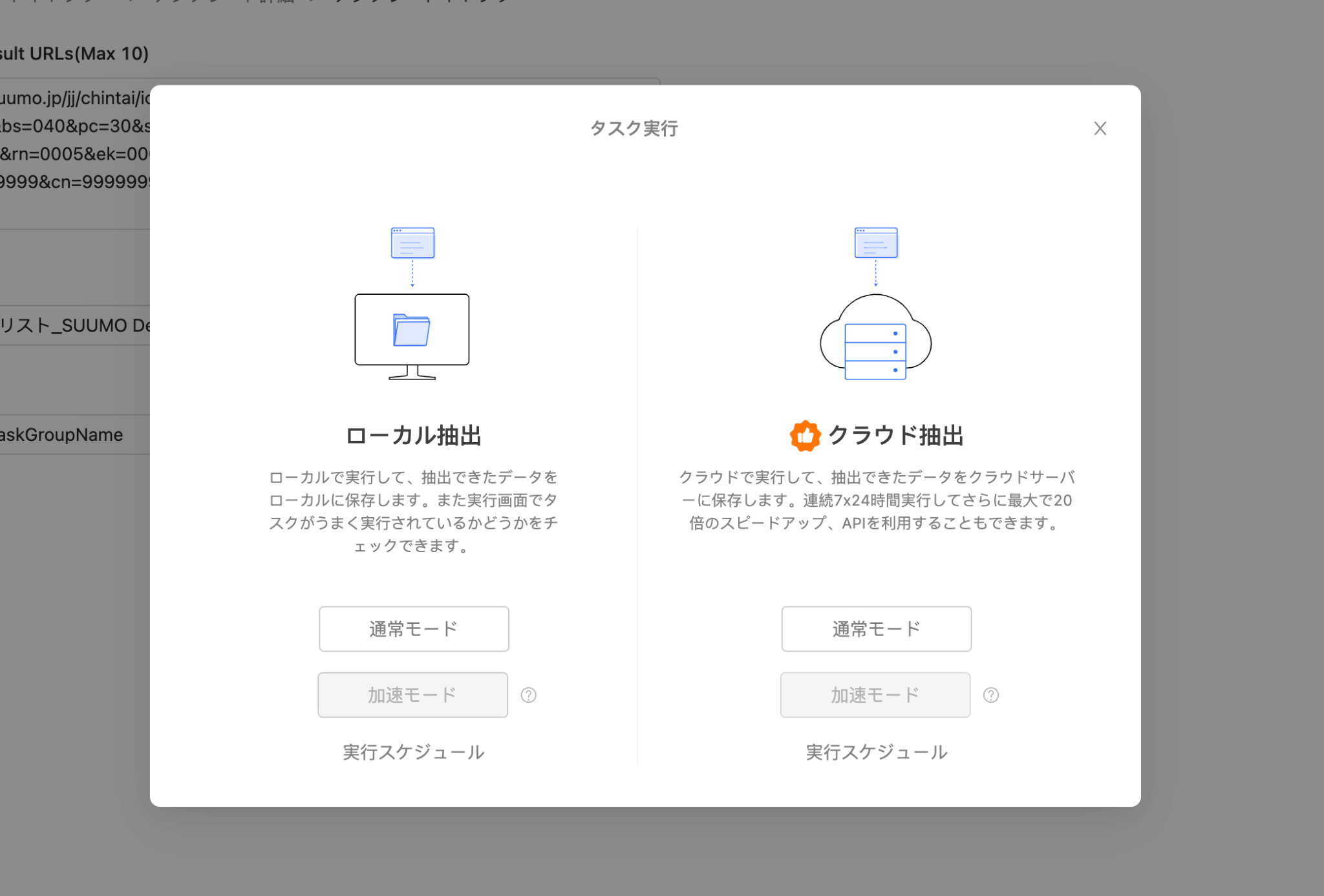
タスクが実行されると、データ抽出が開始されます。画面の数字が動いていれば、問題なくスクレイピングが行えています。完了まで数分待ちましょう。
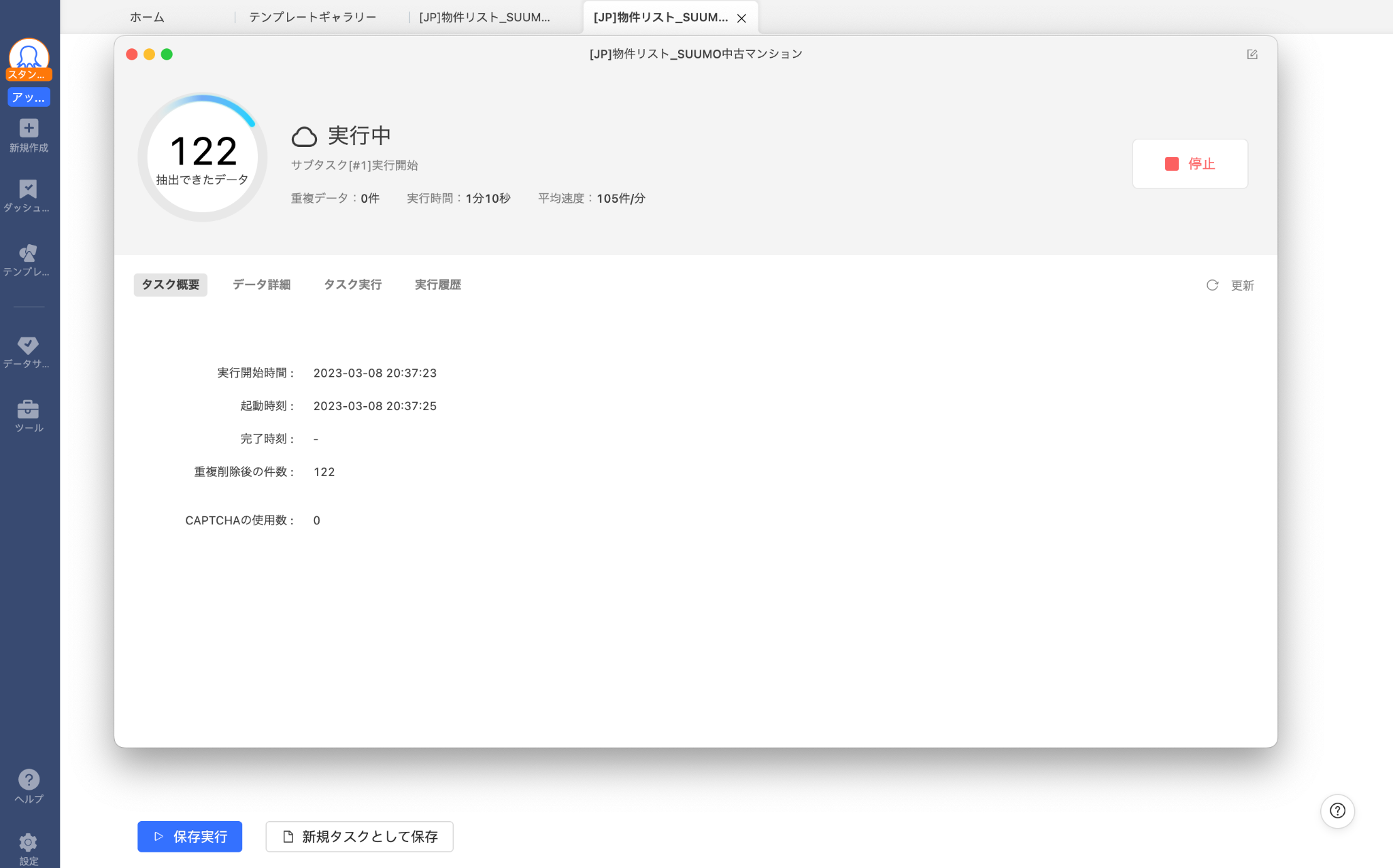
スクレイピングが完了すると「実行が完了しました!」という案内が表示されます。「データをエクスポート」をクリックすると、データをエクスポート(書き出し)します。エクスポート形式は、Excel、CSV、HTML、JSONから選択できます。
ここでは、「フォーマットの指定」でExcelを選択し、「はい」をクリックします。これで抽出されたデータを自動的にExcelにエクスポートできました。
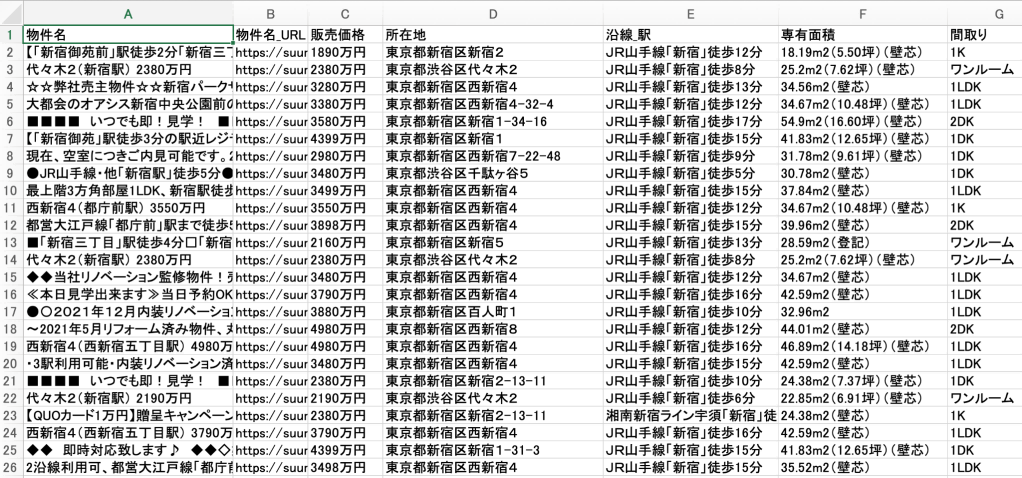
抽出条件を変更する場合|カスタムタスク
Octoparseテンプレートでは、あらかじめ抽出条件が設定されているため、誰でも同じデータを抽出できます。しかし、テンプレートでは拾えていないデータを抽出したい場合や、テンプレートにはない物件情報(賃貸アパートなど)を収集したい場合はどうすれば良いのでしょうか。
その場合は、ホーム画面から「カスタムタスク」を選択します。
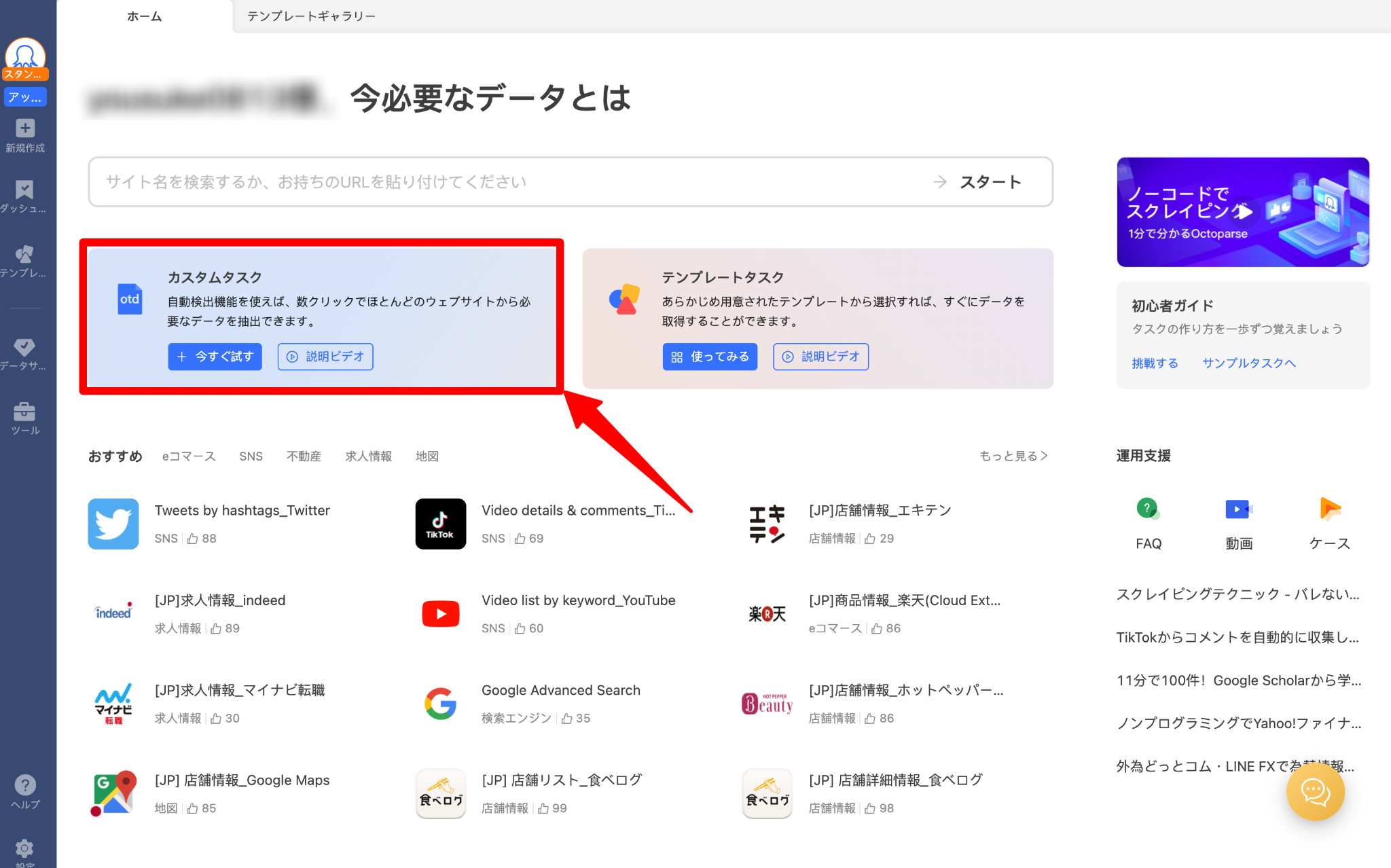
SUUMOのカスタムタスクの作成方法については、ヘルプサイトをご覧ください。
参考:Octoparseヘルプ|SUUMO(スーモ)から物件情報をスクレイピングする
https://www.octoparse.jp/template/suumo-used-apartments-listings-scraper
https://www.octoparse.jp/template/suumo-detached-house-listing-scraper
まとめ
今回は、「Webスクレイピング」の基本から、WebスクレイピングツールのOctoparseを活用したSUUMOの物件情報抽出方法を解説しました。
Octoparseを使えば、プログラミングの知識・経験を持たない方でも簡単に不動産情報を収集できます。さらに、あらかじめスケジュールを設定しておけば、任意のタイミングでスクレイピングタスクを実行することが可能です。定期的にデータを更新すれば、不動産価格の変動や地域相場をよりリアルに把握できるでしょう。
WebスクレイピングツールのOctoparseは、効率的に営業リストを作成したい方に最適なツールです。無料から利用できますので、早速体感してみてください。